Preizkusite te najboljše popravke za manjkajočo napako mss32.dll
- Redno pregledujte svoj računalnik glede virusov, da zagotovite, da ostane vaš računalnik zaščiten pred škodljivimi datotekami in programsko opremo.
- Prepričajte se, da ste prenesli datoteke DLL, ki ustrezajo arhitekturi vašega računalnika, ali uporabite orodje za popravilo Fortect.
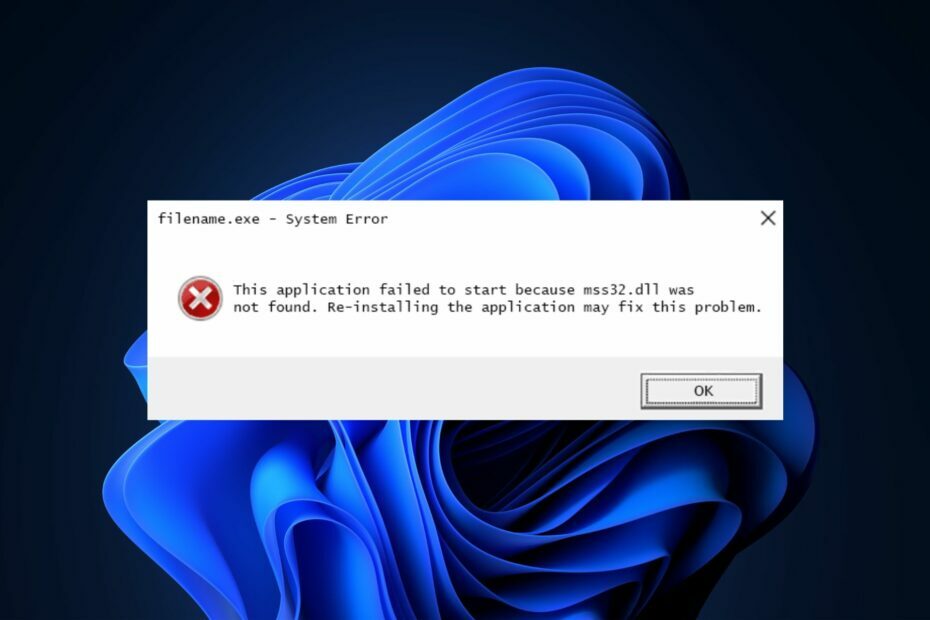
XNAMESTITE TAKO, DA KLIKNETE NA PRENOS DATOTEKE
Ta programska oprema bo popravila običajne računalniške napake, vas zaščitila pred izgubo datotek, zlonamerno programsko opremo, napako strojne opreme in optimizirala vaš računalnik za največjo zmogljivost. Odpravite težave z računalnikom in odstranite viruse zdaj v treh preprostih korakih:
- Prenesite Restoro PC Repair Tool ki prihaja s patentiranimi tehnologijami (patent na voljo tukaj).
- Kliknite Zaženi skeniranje da poiščete težave z operacijskim sistemom Windows, ki bi lahko povzročale težave z računalnikom.
- Kliknite Popravi vse za odpravo težav, ki vplivajo na varnost in delovanje vašega računalnika.
- Restoro je prenesel 0 bralci ta mesec.
Če se vam prikaže napaka, da manjka mss32.dll, ste na pravem mestu. Datoteka mss32.dll je dinamično povezovalna knjižnica Miles Sound System. Omogoča učinkovito nalaganje zvočnih datotek v večpredstavnostne aplikacije, ki zahtevajo glasbo in zvočne učinke.
Zato bomo v tem članku na kratko razpravljali o vzrokih napake in podali korake za odpravo manjkajoče napake mss32.dll.
- Zakaj manjka mss32.dll?
- Kaj lahko storim, če datoteka mss32.dll manjka?
- 1. Uporabite namenski popravljalec DLL
- 2. Zaženite pripomoček za preverjanje sistemskih datotek
- 3. Iskanje virusov
- 4. Ponovno namestite program
Zakaj manjka mss32.dll?
Tukaj je nekaj razlogov, zakaj mss32.dll manjka v sistemu Windows:
- Virus in zlonamerna programska oprema – Znano je, da virusi izbrišejo pomembne sistemske datoteke in so posledično morda izbrisali datoteko mss32.dll.
- Nepodprta datoteka DLL – V nekaterih primerih datoteka DLL, ki ste jo namestili v računalnik, ni primerna za vaš OS. Na primer, namestitev 32-bitne datoteke DLL na 64-bitni računalnik lahko povzroči manjkajoče datoteke DLL v sistemu Windows.
- Nepravilne namestitve programske opreme – Če program, ki prikazuje napako mss32.dll not found, ni bil pravilno nameščen, boste verjetno sprožili napake, kot je manjkajoča datoteka mss32.dll.
- Poškodovan register Windows – Če je Windows Registry je poškodovan ali vsebuje nepravilne vnose v določenih datotekah DLL, boste sprožili napako manjkajočega mss32.dll.
Kaj lahko storim, če datoteka mss32.dll manjka?
Če se vam zdi, da manjka mss32.dll, je tukaj nekaj načinov, kako lahko odpravite napako:
1. Uporabite namenski popravljalec DLL
Orodja za popravljanje so programska oprema, razvita za odpravljanje napak v računalniku. S pomočjo takih orodij lahko rešite manjkajoče napake DLL brez kakršnega koli odpravljanja težav.
Namesto ročnega prenosa datoteke DLL in tveganja, da bi vaš računalnik izpostavili virusom, si lahko pomagate z nekaterimi najboljša orodja za popravilo DLL. Ta orodja vam bodo zagotovila 100-odstotno rešitev za manjkajočo napako mss32.dll, ker je mss32.dll sistemska datoteka.
- Pritisnite Windows ključ, vtipkajte CMDin izberite Zaženi kot skrbnik.
- Kliknite ja da aplikaciji dodelite skrbniški dostop v Nadzor uporabniškega računa okno.
- Ko se odpre ukazni poziv, vnesite naslednje in pritisnite Vnesite:
sfc /scannow
- Počakajte, da se skeniranje konča, in znova zaženite računalnik, da preverite, ali napaka še vedno obstaja.
Skeniranje SFC pomaga pri odpravljanju napak, ki jih povzroči poškodovane datoteke Windows. Če se je napaka mss32.dll sprožila zaradi poškodovanih datotek, bi pripomoček za preverjanje sistemskih datotek pregledal, identificiral in izbrisal takšne datoteke iz vašega računalnika.
- Libwinpthread-1.dll ni najden ali manjka [Popravek]
- Windows 11: Občutljivost miške se nenehno spreminja? Tukaj je popravek
- ChatGPT ne deluje? Tukaj je, kaj storiti
- Manjkajoča napaka api-ms-win-core-synch-l1-2-0.dll: kako popraviti
- Manjkajoča napaka vccorlib140_app.dll: kako jo popraviti
3. Iskanje virusov
- Pritisnite Windows ključ, vtipkajte Varnost Windows, in udaril Vnesite.
- V oknu Varnost sistema Windows kliknite na Zaščita pred virusi in grožnjami, in kliknite na Možnosti skeniranja.

- Izberite Popolno skeniranje možnost in kliknite Skeniranje zdaj za začetek skeniranja.

4. Ponovno namestite program
- Levi klik na meni Start, vrsta Nadzorna plošča in ga zaženite.
- Izberite Programi in izberite Programi in lastnosti.

- Poiščite Predvajalnik glasbe ali videa (večpredstavnost) aplikacije, ki sprožijo napako mss32.dll, jo izberite in kliknite Odstrani. Nato sledite navodilom programa za odstranitev.

- Pojdi do Microsoft Store ter znova prenesite in namestite program.
Napaka mss32.dll se pogosto sproži, ko program, ki ga poskušate zagnati, ni pravilno nameščen ali so bile datoteke programa poškodovane. Če je temu tako, je ponovna namestitev programa najboljši način za odpravo napake.
Ti lahko namestite neposredno iz trgovine Microsoft Store ali spletno mesto razvijalca, odvisno od programa.
Razreševanje mss32.dll, ki ga ni mogoče najti v sistemu Windows, je preprost postopek, ki vključuje malo tehničnih podrobnosti. Če sledite našemu vodniku, bi morali napako odpraviti v hipu.
Če ste v preteklosti že naleteli na manjkajočo napako mss32.dll in ste jo odpravili z alternativnimi metodami, nam to lahko sporočite v spodnjih komentarjih.
Imate še vedno težave? Popravite jih s tem orodjem:
SPONZORIRANO
Če zgornji nasveti niso rešili vaše težave, se lahko vaš računalnik sooči z globljimi težavami s sistemom Windows. Priporočamo prenos tega orodja za popravilo računalnika (ocenjeno odlično na TrustPilot.com), da jih preprosto obravnavate. Po namestitvi preprosto kliknite Zaženi skeniranje in nato pritisnite na Popravi vse.


